
Pipila ra ka mga tiggamit ang nahibal-an, apan sa Mozilla Firefox, maingon man sa Google Chrome, adunay usa ka sayon nga bookmark bar nga nagtugot kanimo nga dali nga makakaplag ug moadto sa panid nga imong gikinahanglan. Giunsa ang pag-configure ang mga bookmark bar sa kini nga artikulo mahisgutan.
Ang mga bookmarks bar usa ka espesyal nga pahalang nga browser sa Mozilla Firefox nga nahimutang sa header sa browser. Ang imong mga bookmark ibutang sa kini nga panel, nga magtugot kanimo nga kanunay adunay hinungdan nga mga panid "sa kamot" ug sa literal sa usa ka pag-klik moadto sa kanila.
Giunsa ang pagpahiangay sa imong mga bookmark bar?
Pinaagi sa default, dili makita ang mga bookmark bar sa Mozilla Firefox. Aron mahimo kini, i-klik ang button sa browser menu ug sa ubos nga bahin sa bintana nga makita, i-klik ang button "Pag-usab".
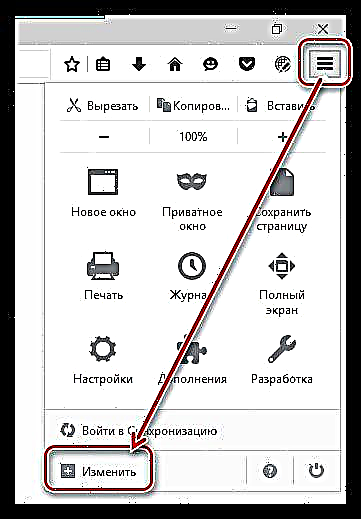
Pag-klik sa buton Ipakita / Itago ang Mga Panel ug susihon ang kahon tapad Bookmark Bar.

Isira ang window sa mga setting pinaagi sa pag-klik sa tab uban ang usa ka cross icon.
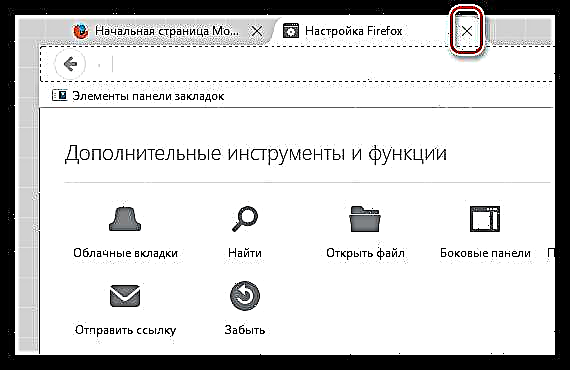
Diha-diha sa ubos sa address bar sa browser, adunay dugang nga panel nga makita, nga mao ang panel sa mga bookmark.

Aron ma-configure ang mga bookmark nga gipakita sa kini nga panel, i-klik ang icon sa mga bookmark sa taas nga tuo nga bahin sa browser ug adto sa seksyon Ipakita ang tanan nga mga bookmark.

Sa wala nga agianan sa bintana, gipakita ang tanan nga mga folder sa bookmark. Aron mabalhin ang usa ka bookmark gikan sa usa ka folder ngadto sa folder sa Bookmarks Bar, kopyaha lamang kini (Ctrl + C), ug dayon buksi ang folder sa Bookmarks Bar ug i-paste ang bookmark (Ctrl + V).
Mahimo usab nga mga bookmark ang paghimo sa kini nga folder. Aron mahimo kini, ablihi ang folder nga Bookmark Bar ug pag-klik sa kanan sa bisan unsang libre nga lugar gikan sa mga bookmark. Sa menu sa konteksto nga makita, pilia "Bag-ong bookmark".

Ang usa ka sagad nga bintana sa paghimo sa bookmark makita sa screen, diin kinahanglan nimo nga mosulod sa ngalan sa site, ang adres niini, kung kinahanglan, pagdugang mga label ug usa ka paghulagway.

Ang dugang nga mga bookmark mahimong tangtangon. Pag-klik sa tuo sa usa ka bookmark ug pagpili Pagwagtang.

Aron makadugang usa ka bookmark sa mga bookmark bar samtang nag-surf sa web, pinaagi sa pag-adto sa gitinguha nga kapanguhaan sa web, i-klik ang icon sa bituon sa taas nga tuo nga suok. Ang usa ka bintana makita sa screen, diin kinahanglan nimo ang grapiko Folder kinahanglan nga idugtong Bookmark Bar.

Ang mga bookmark nga nahimutang sa panel mahimong maihap sa han-ay nga kinahanglan nimo. I-hold lang ang bookmark gamit ang mouse ug i-drag kini sa gusto nga lugar. Sa diha nga imong ipagawas ang mouse button, ang bookmark pag-ayo sa bag-ong lugar niini.

Aron adunay dugang nga mga bookmark sa bookmark bar, gitambagan sila nga ipunting ang labi ka labi ka labi ka mga ngalan. Aron mahimo kini, pag-klik sa kanan sa tab ug sa menu nga magbukas, pagpili "Properties".

Sa bintana nga nagbukas, sa grapiko "Ngalan" pagsulud sa usa ka bag-o, labi ka gamay nga ngalan sa bookmark

Ang Mozilla Firefox adunay daghang daghang makapaikag nga mga himan nga makahimo sa proseso sa web surfing labi ka komportable ug mabungahon. Ug ang mga bookmark bar layo sa limit.











